Internet Explorer主页被篡改,如何修复
首页被恶意篡改的十二种解决方法
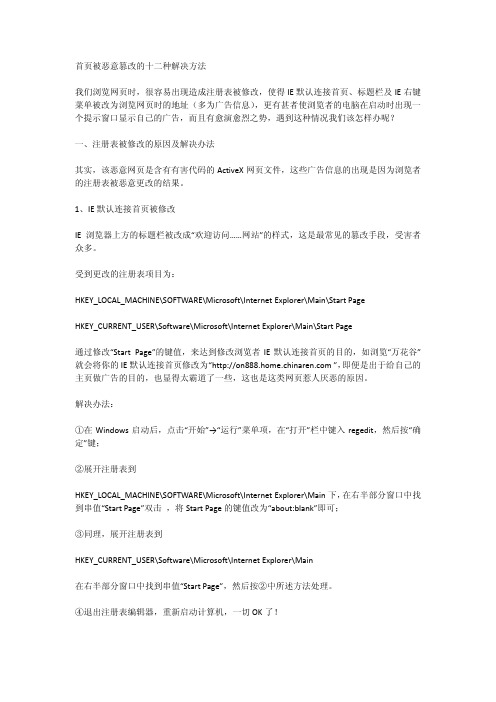
首页被恶意篡改的十二种解决方法我们浏览网页时,很容易出现造成注册表被修改,使得IE默认连接首页、标题栏及IE右键菜单被改为浏览网页时的地址(多为广告信息),更有甚者使浏览者的电脑在启动时出现一个提示窗口显示自己的广告,而且有愈演愈烈之势,遇到这种情况我们该怎样办呢?一、注册表被修改的原因及解决办法其实,该恶意网页是含有有害代码的ActiveX网页文件,这些广告信息的出现是因为浏览者的注册表被恶意更改的结果。
1、IE默认连接首页被修改IE浏览器上方的标题栏被改成“欢迎访问……网站”的样式,这是最常见的篡改手段,受害者众多。
受到更改的注册表项目为:HKEY_LOCAL_MACHINE\SOFTWARE\Microsoft\Internet Explorer\Main\Start PageHKEY_CURRENT_USER\Software\Microsoft\Internet Explorer\Main\Start Page通过修改“Start Page”的键值,来达到修改浏览者IE默认连接首页的目的,如浏览“万花谷”就会将你的IE默认连接首页修改为“ ”,即便是出于给自己的主页做广告的目的,也显得太霸道了一些,这也是这类网页惹人厌恶的原因。
解决办法:①在Windows启动后,点击“开始”→“运行”菜单项,在“打开”栏中键入regedit,然后按“确定”键;②展开注册表到HKEY_LOCAL_MACHINE\SOFTWARE\Microsoft\Internet Explorer\Main下,在右半部分窗口中找到串值“Start Page”双击 ,将Start Page的键值改为“about:blank”即可;③同理,展开注册表到HKEY_CURRENT_USER\Software\Microsoft\Internet Explorer\Main在右半部分窗口中找到串值“Start Page”,然后按②中所述方法处理。
IE浏览器主页被篡改怎么办
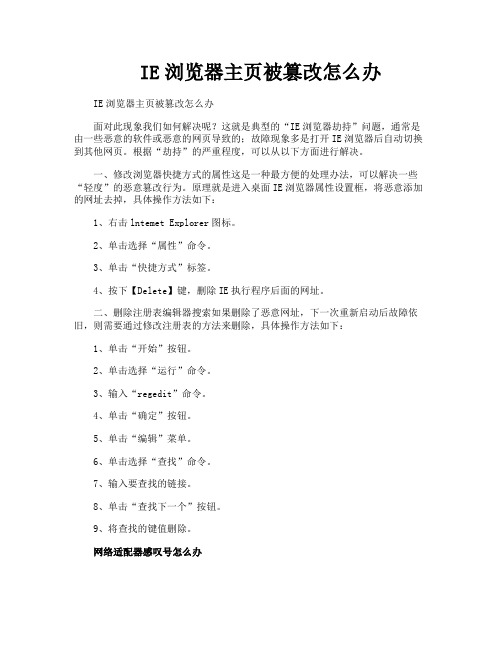
IE浏览器主页被篡改怎么办IE浏览器主页被篡改怎么办面对此现象我们如何解决呢?这就是典型的“IE浏览器劫持”问题,通常是由一些恶意的软件或恶意的网页导致的;故障现象多是打开IE浏览器后自动切换到其他网页。
根据“劫持”的严重程度,可以从以下方面进行解决。
一、修改浏览器快捷方式的属性这是一种最方便的处理办法,可以解决一些“轻度”的恶意篡改行为。
原理就是进入桌面IE浏览器属性设置框,将恶意添加的网址去掉,具体操作方法如下:1、右击lntemet Explorer图标。
2、单击选择“属性”命令。
3、单击“快捷方式”标签。
4、按下【Delete】键,删除IE执行程序后面的网址。
二、删除注册表编辑器搜索如果删除了恶意网址,下一次重新启动后故障依旧,则需要通过修改注册表的方法来删除,具体操作方法如下:1、单击“开始”按钮。
2、单击选择“运行”命令。
3、输入“regedit”命令。
4、单击“确定”按钮。
5、单击“编辑”菜单。
6、单击选择“查找”命令。
7、输入要查找的链接。
8、单击“查找下一个”按钮。
9、将查找的键值删除。
网络适配器感叹号怎么办首先网络适配器有感叹号是典型网卡驱动问题。
一般为网卡驱动没安装,或网卡驱动不网络适配器型号不匹配。
意外情况下,出现网络适配器感叹号,找一台朋友的电脑或去网吧,下载对应的网卡驱动程序安装好就行,假如能安好,便能上网。
如果是网络适配有器感叹号,但是能上网,说明你安装了多个网卡驱动,出现感叹号的是不匹配的驱动,可以删除。
怎么查看网络适配器型号开始――运行――输入cmd,回车――在命令窗口输入“ipconfig /all”回车,然后本地连接的description一栏就是网卡型号。
另外可以在其他电脑上下载一个鲁大师,安装后默认界面就会显示网卡和主板型号。
安装网络适配器驱动的方法:方法一、如果是之前能上网,突然出现的感叹号。
可以右键点击对于的驱动程序――选择“卸载”,卸载后重新电脑,然后让电脑自动搜索安装网卡驱动程序。
Internet Explorer浏览器默认主页被篡改锁定解决方法
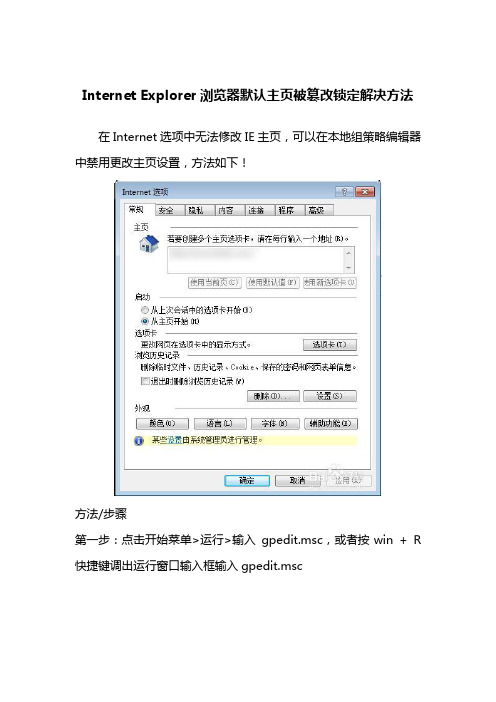
Internet Explorer浏览器默认主页被篡改锁定解决方法
在Internet选项中无法修改IE主页,可以在本地组策略编辑器中禁用更改主页设置,方法如下!
方法/步骤
第一步:点击开始菜单>运行>输入 gpedit.msc,或者按win + R快捷键调出运行窗口输入框输入gpedit.msc
第二步:弹出本地组策略编辑器
第三步:在左边树状结构目录中依次点开用户配置>管理模
板>Windows 组件>Internet Explorer,然后选择禁用更改主页设置。
第四步:点击禁用更改主页设置后弹出对话框,选择未配置,点击确定,主页锁定就解除了!
第五步:如果要设置IE主页,可以选择IE设置按钮,选择Internet 选项
第六步:在弹出的Internet选项中选择常规,第一个就是主页设置,你可以使用当前页,可以使用默认值,也可以使用新选项卡,还可以输入固定网址!。
如何修复被劫持、篡改的IE主页
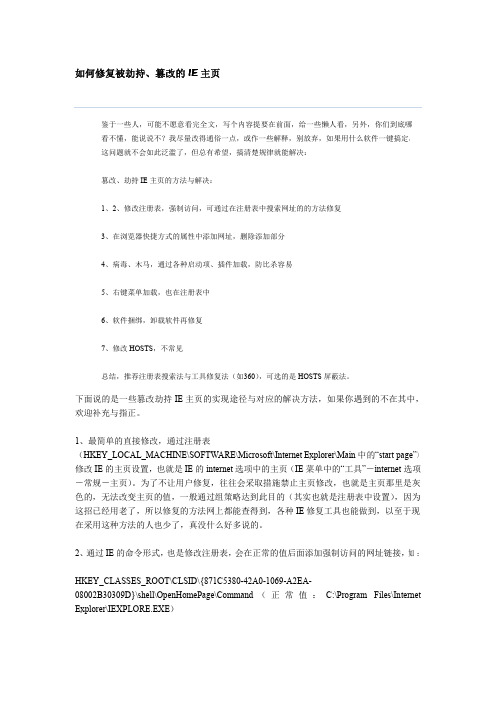
如何修复被劫持、篡改的IE主页鉴于一些人,可能不愿意看完全文,写个内容提要在前面,给一些懒人看,另外,你们到底哪看不懂,能说说不?我尽量改得通俗一点,或作一些解释,别放弃,如果用什么软件一键搞定,这问题就不会如此泛滥了,但总有希望,搞清楚规律就能解决:篡改、劫持IE主页的方法与解决:1、2、修改注册表,强制访问,可通过在注册表中搜索网址的的方法修复3、在浏览器快捷方式的属性中添加网址,删除添加部分4、病毒、木马,通过各种启动项、插件加载,防比杀容易5、右键菜单加载,也在注册表中6、软件捆绑,卸载软件再修复7、修改HOSTS,不常见总结,推荐注册表搜索法与工具修复法(如360),可选的是HOSTS屏蔽法。
下面说的是一些篡改劫持IE主页的实现途径与对应的解决方法,如果你遇到的不在其中,欢迎补充与指正。
1、最简单的直接修改,通过注册表(HKEY_LOCAL_MACHINE\SOFTWARE\Microsoft\Internet Explorer\Main中的“start page”)修改IE的主页设置,也就是IE的internet选项中的主页(IE菜单中的“工具”-internet选项-常规-主页)。
为了不让用户修复,往往会采取措施禁止主页修改,也就是主页那里是灰色的,无法改变主页的值,一般通过组策略达到此目的(其实也就是注册表中设置),因为这招已经用老了,所以修复的方法网上都能查得到,各种IE修复工具也能做到,以至于现在采用这种方法的人也少了,真没什么好多说的。
2、通过IE的命令形式,也是修改注册表,会在正常的值后面添加强制访问的网址链接,如:HKEY_CLASSES_ROOT\CLSID\{871C5380-42A0-1069-A2EA-08002B30309D}\shell\OpenHomePage\Command(正常值:C:\Program Files\Internet Explorer\IEXPLORE.EXE)HKEY_CLASSES_ROOT\http\shell\open\command(主页设为空白页时的正常值:"C:\Program Files\Internet Explorer\IEXPLORE.EXE"-nohome)此时即使在IE的主页设置中仍然是about:blank(空白页)或其它网址,打开IE也会被上面注册表项目中添加的网址劫持。
IE浏览器上网主页被篡改该怎么处理
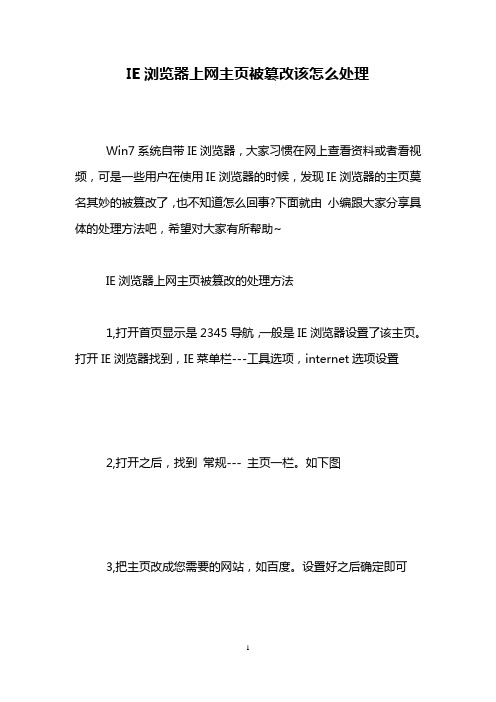
IE浏览器上网主页被篡改该怎么处理
Win7系统自带IE浏览器,大家习惯在网上查看资料或者看视频,可是一些用户在使用IE浏览器的时候,发现IE浏览器的主页莫名其妙的被篡改了,也不知道怎么回事?下面就由小编跟大家分享具体的处理方法吧,希望对大家有所帮助~
IE浏览器上网主页被篡改的处理方法
1,打开首页显示是2345导航,一般是IE浏览器设置了该主页。
打开IE浏览器找到,IE菜单栏---工具选项,internet选项设置
2,打开之后,找到常规--- 主页一栏。
如下图
3,把主页改成您需要的网站,如百度。
设置好之后确定即可
主页未设置,但是打开主页异常
1,如果检查您的IE主页设置正常,可是每次点击IE浏览器打开还是显示2345导航如下图
2.出现这个情况,一般是您点击的IE浏览器快捷方式有问题。
找到你点击的IE快捷图标,右键,查看属性
3,打开IE属性之后,找到目标一栏你会发现,在iexplore后面多了一个网址,把那个网址去掉保存即可.很多基本都是这个问题
(注意开始--所有程序里面有一个IE,快速启动里面还有桌面的IE快捷方式都要检查一下)
4,去掉导航网址之后,再次打开浏览器发现能正常访问了。
猜你喜欢:
1.ie浏览器主页被修改怎么办
2.IE浏览器主页被篡改怎么办
3.浏览器主页恶意篡改为2345导航后无法更改怎么办
4.浏览器主页被篡改为114导航怎么办
5.怎么关闭锁定浏览器主页恶意篡改防护。
如何解决IE主页被篡改
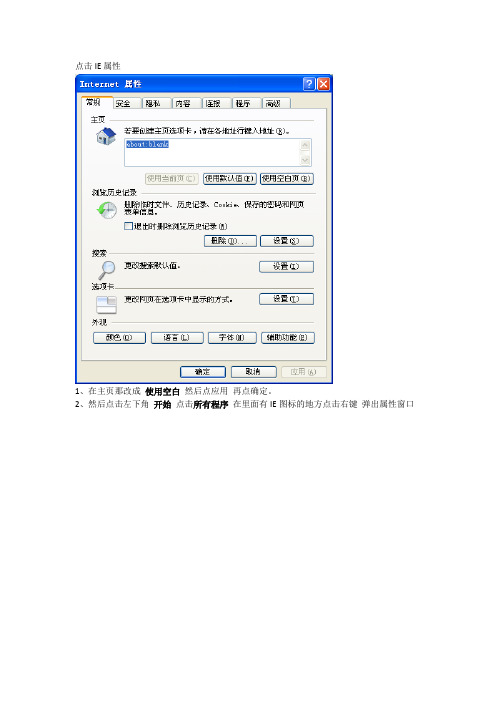
点击IE属性
1、在主页那改成使用空白然后点应用再点确定。
2、然后点击左下角开始点击所有程序在里面有IE图标的地方点击右键弹出属性窗口
我用的是遨游浏览器,你电脑对应的是Internet Explorer,在目标那里,把路径"C:\Program Files\Internet Explorer\iexplorer.exe"这句话后面的其他东西都删掉比方说 什么的都删掉。
然后点击确定。
3、在电脑左下角,开始旁边的快速启动栏里的IE快捷方式,也右键看属性,操作和“2、”里面的步骤相似。
快速启动隐藏的,在底栏右击——>工具栏——>快速启动,打勾,显示快速启动,删除恶意
链接。
4、在运行里输入regedit 然后回车。
点击注册表里的我的电脑,然后ctrl +F 查找,里面输入然后把查到的关于这个的所有键值删掉就可以了。
5、在打开运行,输入msconfig然后点回车。
把那些异常的项目的√打掉,然后点应用,
再到
隐藏搜有Microsoft服务的√点上,把异常的选项的勾也去掉,点应用。
6、在开始——>所有程序——>启动,把里面的都删掉。
直到启动里面为空。
7、以上都操作完了,重启计算机。
解决IE主页被非法篡改的问题
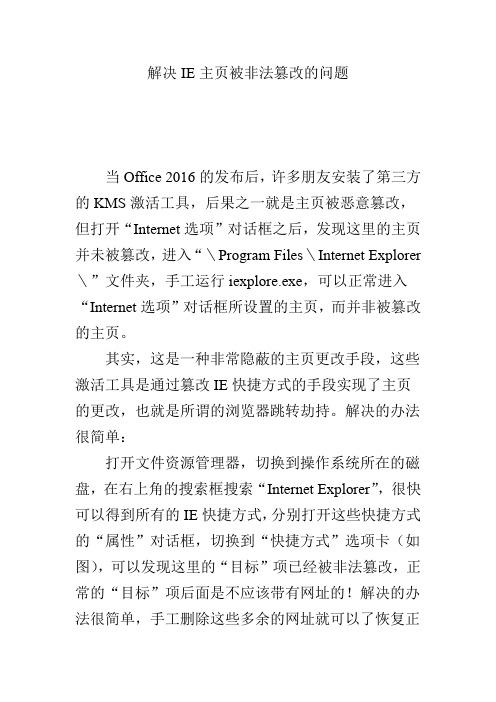
解决IE主页被非法篡改的问题
当Office 2016的发布后,许多朋友安装了第三方的KMS激活工具,后果之一就是主页被恶意篡改,但打开“Internet选项”对话框之后,发现这里的主页并未被篡改,进入“\Program Files\Internet Explorer \”文件夹,手工运行iexplore.exe,可以正常进入“Internet选项”对话框所设置的主页,而并非被篡改的主页。
其实,这是一种非常隐蔽的主页更改手段,这些激活工具是通过篡改IE快捷方式的手段实现了主页的更改,也就是所谓的浏览器跳转劫持。
解决的办法很简单:
打开文件资源管理器,切换到操作系统所在的磁盘,在右上角的搜索框搜索“Internet Explorer”,很快可以得到所有的IE快捷方式,分别打开这些快捷方式的“属性”对话框,切换到“快捷方式”选项卡(如图),可以发现这里的“目标”项已经被非法篡改,正常的“目标”项后面是不应该带有网址的!解决的办法很简单,手工删除这些多余的网址就可以了恢复正
常。
如果重启系统之后,发现IE主页被再次篡改,请打开“计划任务”窗口,禁用OEM8、OEM8Server 两个计划任务。
IE首页被篡改的解决办法

IE首页被篡改的解决办法发表日期:2005年12月29日编辑:admin 有317位读者读过此文【字体:大中小】病情诊断IE首页被强行“篡改”、“挟持”,这是上网用户经常碰到的问题。
其背后的罪魁祸首是电脑病毒和流氓软件。
IE是电脑用户最常使用的网页浏览器,但正因为普及率高,其也成为了最容易受到黑客、病毒以及流氓软件攻击的对象。
最常见的IE首页被篡改的现象是默认页被修改成了自己不熟悉的主页网址,每当用户开启IE浏览器时,这个主页就会主动跳出来。
三大处方方法一:修改IE工具栏在正常情况下,IE首页的修改可以通过IE工具栏里的“工具”-“Internet选项”-“常规”-“主页”功能模块来实现。
在弹出的窗口里,用户只要在“可更改主页”的地址栏中输入自己经常使用的网址然后再点击下面的“使用当前页”按钮就可以将其设为自己的IE首页了;如果是点击了“使用默认页”则一般会使IE首页调整为微软中国公司的主页;至于“使用空白页”选项则是让IE首页显示为“blank”字样的空白页,便于用户输入网址。
方法二:修改注册表但是,很多情况下,由于受了恶意程序的控制,进入“IE工具栏”也无法再把其改回来。
有时候,“可更改主页”的地址栏也变成了灰色,无法再进行调整;有时候,即使你把网址改回来了,再开启IE浏览器,那个恶意网址又跑回来了。
这种情况下我们应该怎么办呢?最通常的办法是找到相应的注册表文件,把它改回来。
以IE首页的注册表文件修改为例,我们首先要启动Windows的注册表编辑器,具体方法是点击Windows界面左下角的“开始”按钮,再选择“运行”,在弹出的对话框中输入“regedit”就可以进入注册表编辑器了。
IE首页的注册表文件是放在HKEY_CURRENT_USER\Software\Microsoft\Internet Explorer\Main\Start Page下的,而这个子键的键值就是IE首页的网址。
以笔者的电脑为例,键值是,它是可以修改的,用户可以改为自己常用的网址,或是改为“about:blank”,即空白页。
微软官方关于Internet Explorer 7、8主页被篡改的解决办法

收起这个图片展开这个图片
类似地,请依次定位到以下3个注册表项。单击Main,查看右边细节窗口中[Default_Page_URL]值和[Start Page]值是否有异常。如果被修改了,请根据自己的需要改回(右击键值,选择“修改”进行更改)。
办法一:Fixit 自动修复。
小易帮您找到了一个省时省力的自动修补程序。请单击“解决此故障”链接,在文件下载对话框中单击“运行”,然后按照向导操作即可。
修补程序会在桌面上自动为您创建一个 Internet Explorer 快捷方式。修复完成后请重启计算机使更改生效。
篡改IE默认主页是恶意网站和病毒惯用的手法。针对这个故障,下面小易为大家介绍两种解决办法。
[小易提示:如果您无法顺利执行下列修复步骤,或是完成以下修复步骤重启计算机后却发现故障依旧,说明计算机很可能感染了病毒,建议您下载安装微软提供的免费杀毒软件Microsoft Security Essentials进行一次全面的杀毒。]
办法二:自己动手修复。
按一下组合键“Win+R”调出运行命令框。在打开栏中键入regedit.exe,回车,打开注册表编辑器。
收起这个图片展开这个图片
若弹出用户账户控制窗口,请运行以继续。
收起这个图片展开这个图片
请依次定位到注册表项:HKEY_CURRENT_USER\Software\Policies\Microsoft
故障描述:
Internet Explorer 是大家最常使用的网页浏览器。但正因为普及率高,它也成为了最容易受到黑客、病毒以及流氓软件攻击的对象。
IE主页被篡改现象大汇总及解决方法
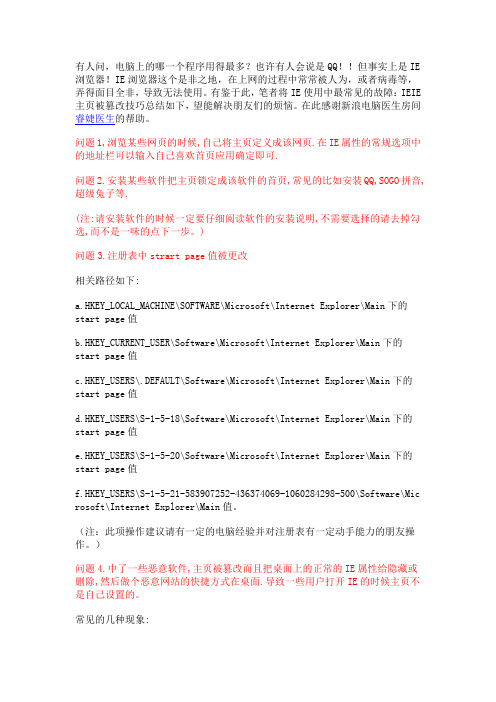
有人问,电脑上的哪一个程序用得最多?也许有人会说是QQ!!但事实上是IE 浏览器!IE浏览器这个是非之地,在上网的过程中常常被人为,或者病毒等,弄得面目全非,导致无法使用。
有鉴于此,笔者将IE使用中最常见的故障:IEIE 主页被篡改技巧总结如下,望能解决朋友们的烦恼。
在此感谢新浪电脑医生房间睿婕医生的帮助。
问题1,浏览某些网页的时候,自己将主页定义成该网页.在IE属性的常规选项中的地址栏可以输入自己喜欢首页应用确定即可.问题2.安装某些软件把主页锁定成该软件的首页,常见的比如安装QQ,SOGO拼音,超级兔子等.(注:请安装软件的时候一定要仔细阅读软件的安装说明,不需要选择的请去掉勾选,而不是一味的点下一步。
)问题3.注册表中strart page值被更改相关路径如下:a.HKEY_LOCAL_MACHINE\SOFTWARE\Microsoft\Internet Explorer\Main下的start page值b.HKEY_CURRENT_USER\Software\Microsoft\Internet Explorer\Main下的start page值c.HKEY_USERS\.DEFAULT\Software\Microsoft\Internet Explorer\Main下的start page值d.HKEY_USERS\S-1-5-18\Software\Microsoft\Internet Explorer\Main下的start page值e.HKEY_USERS\S-1-5-20\Software\Microsoft\Internet Explorer\Main下的start page值f.HKEY_USERS\S-1-5-21-583907252-436374069-1060284298-500\Software\Mic rosoft\Internet Explorer\Main值。
IE主页被修改的解决方案

重启以后又会变成了别人的网址的解决办法:HKEY_LOCAL_MACHINE\Software\Microsoft\Windows\Current Version\Run主键,然后将其下的registry.exe子键删除,然后删除自运行程序c:\Program Files\registry.exe,最后从IE选项中重新设置起始页就好了。
9. IE不能打开新窗口的解决办法
(1.)点击“开始”→“运行”,在弹出的“运行”对话框中输入“regsvr32 actxprxy.dll”(注意输入时没有引号),然后点击“确定”按钮,接着会出现一个信息对话框“DllRegisterServer in actxprxy.dll succeeded”;在该对话框中点“确定”按钮;(2.)再次点击“开始”→“运行”,在弹出的“运行”对话框中输入“regsvr32 shdocvw.dll”(注意输入时没有引号),然后点击“确定”按钮,接着会出现一个信息对话框“DllRegisterServer in shdocvw.dll succeeded”,在该对话框中点“确定”按钮;(3.)重新启动Windows,
具体解决办法为:将以下内容另存为后缀名为reg的注册表文件,比方说unlock.reg,双击unlock.reg导入注册表,不用重启电脑,重新运行IE就会发现IE的功能恢复正常了。
REGEDIT4[HKEY_CURRENT_USER\Software\Policies\Microsoft\Internet Explorer \Restrictions]“NoViewSource”=dword:00000000 "NoBrowserContextMenu"=dword:00000000 [HKEY_USERS\.DEFAULT\Software\Policies\Microsoft\Internet Explorer \Restrictions]“NoViewSource”=dword:00000000“NoBrowserContextMenu”=dword:00000000
ie被篡改怎么办

IE被篡改怎么办Internet Explorer(IE)是微软公司开发的一款网络浏览器,但近年来,由于IE的安全性问题,许多用户的IE浏览器遭到了恶意篡改。
当IE被篡改时,可能会导致用户信息泄露、系统崩溃、恶意软件安装等问题。
本文将介绍一些应对被篡改的IE浏览器的方法和措施,以保护您的计算机和个人信息的安全。
1. 检查IE是否遭到篡改在IE被篡改后,用户可能会发现浏览器的首页、搜索引擎、默认搜索结果等发生了变化。
首先,您可以通过以下步骤来检查IE是否遭到篡改:•检查IE的主页设置:打开IE浏览器,在菜单栏点击工具 -> Internet 选项,进入Internet选项页面。
在该页面的“常规”标签中,确保主页设置为您预期的网址。
如果主页被篡改,将其改回您信任的网址。
•检查IE的搜索引擎设置:同样在Internet选项页面中,点击“设置”按钮,进入搜索页面设置。
确认默认搜索引擎是否为您选择的搜索引擎,如果不是,可将其修改为正规的搜索引擎。
•检查IE的扩展和插件:点击IE浏览器右上角的“工具”图标,在下拉菜单中选择“管理加载项”。
在弹出的对话框中,禁用或删除任何可疑的扩展和插件。
如果您发现IE浏览器被篡改,但无法通过以上方法进行修复,建议您采取以下措施。
2. 更新IE浏览器IE被篡改往往是由于安全漏洞导致的。
及时更新IE浏览器,可以修复已知的漏洞,并提高浏览器的安全性。
微软通常会发布针对IE浏览器的安全更新补丁,您可以按照以下步骤更新IE浏览器:•打开IE浏览器,在菜单栏中点击工具 -> Windows Update。
•在“Windows Update”页面中,点击“检查更新”按钮,等待系统检查更新。
如果有可用的IE浏览器更新,点击“安装更新”进行安装。
请确保您使用的是正版的Windows操作系统,以确保能够获得及时的安全更新和支持。
3. 运行安全软件扫描当IE被篡改时,可能会在电脑上安装恶意软件、广告插件等。
IE首页被恶意篡改的十二种解决方法
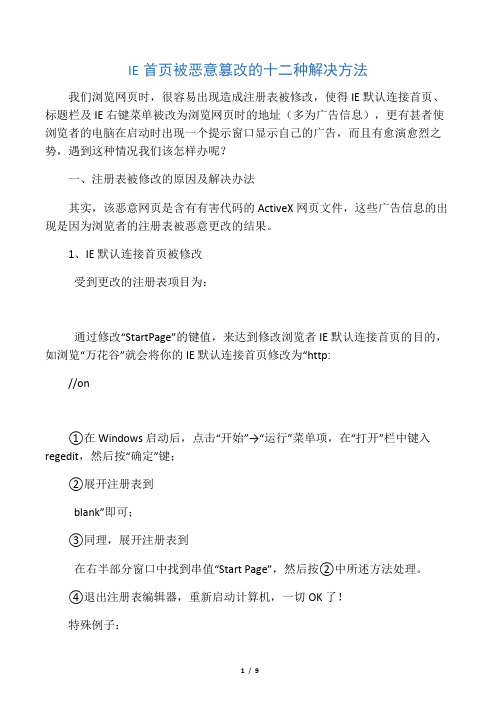
IE首页被恶意篡改的十二种解决方法我们浏览网页时,很容易出现造成注册表被修改,使得IE默认连接首页、标题栏及IE右键菜单被改为浏览网页时的地址(多为广告信息),更有甚者使浏览者的电脑在启动时出现一个提示窗口显示自己的广告,而且有愈演愈烈之势,遇到这种情况我们该怎样办呢?一、注册表被修改的原因及解决办法其实,该恶意网页是含有有害代码的ActiveX网页文件,这些广告信息的出现是因为浏览者的注册表被恶意更改的结果。
1、IE默认连接首页被修改受到更改的注册表项目为:通过修改“StartPage”的键值,来达到修改浏览者IE默认连接首页的目的,如浏览“万花谷”就会将你的IE默认连接首页修改为“http://on①在Windows启动后,点击“开始”→“运行”菜单项,在“打开”栏中键入regedit,然后按“确定”键;②展开注册表到blank”即可;③同理,展开注册表到在右半部分窗口中找到串值“Start Page”,然后按②中所述方法处理。
④退出注册表编辑器,重新启动计算机,一切OK了!特殊例子:解决办法:运行注册表编辑器regedit.exe,然后依次展开HKEY_LOCAL_MACHINE\Software\Microsoft\Windows\Current Version\Run主键,然后将其下的registry.exe子键删除,然后删除自运行程序c:\ProgramFiles\registry.exe,最后从IE选项中重新设置起始页就好了。
2、篡改IE的默认页有些IE被改了起始页后,即使设置了“使用默认页”仍然无效,这是因为IE 起始页的默认页也被篡改啦。
具体说来就是以下注册表项被修改:“Default_Page_URL”这个子键的键值即起始页的默认页。
解决办法:3、修改IE浏览器缺省主页,并且锁定设置项,禁止用户更改回来。
主要是修改了注册表中IE设置的下面这些键值(DWORD值为1时为不可选):"Settings"=dword:1"Links"=dword:1"SecAddSites"=dword:1解决办法:将上面这些DWORD值改为“0”即可恢复功能。
电脑浏览器主页被篡改要怎么解决
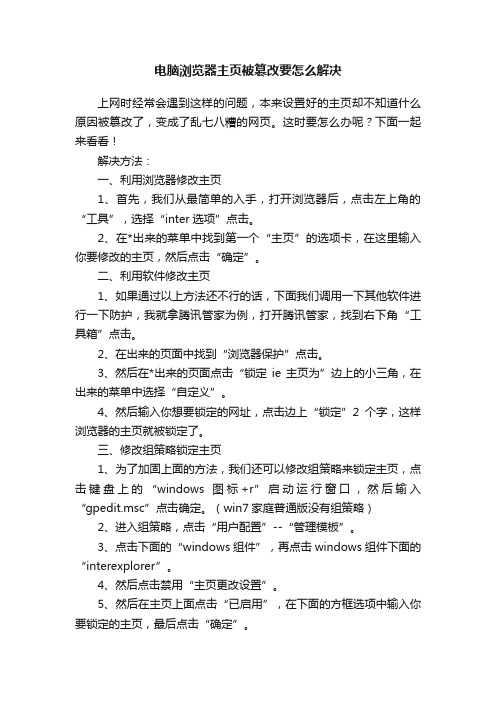
电脑浏览器主页被篡改要怎么解决
上网时经常会遇到这样的问题,本来设置好的主页却不知道什么原因被篡改了,变成了乱七八糟的网页。
这时要怎么办呢?下面一起来看看!
解决方法:
一、利用浏览器修改主页
1、首先,我们从最简单的入手,打开浏览器后,点击左上角的“工具”,选择“inter选项”点击。
2、在*出来的菜单中找到第一个“主页”的选项卡,在这里输入你要修改的主页,然后点击“确定”。
二、利用软件修改主页
1、如果通过以上方法还不行的话,下面我们调用一下其他软件进行一下防护,我就拿腾讯管家为例,打开腾讯管家,找到右下角“工具箱”点击。
2、在出来的页面中找到“浏览器保护”点击。
3、然后在*出来的页面点击“锁定ie主页为”边上的小三角,在出来的菜单中选择“自定义”。
4、然后输入你想要锁定的网址,点击边上“锁定”2个字,这样浏览器的主页就被锁定了。
三、修改组策略锁定主页
1、为了加固上面的方法,我们还可以修改组策略来锁定主页,点击键盘上的“windows图标+r”启动运行窗口,然后输入“gpedit.msc”点击确定。
(win7家庭普通版没有组策略)
2、进入组策略,点击“用户配置”--“管理模板”。
3、点击下面的“windows组件”,再点击windows组件下面的“interexplorer”。
4、然后点击禁用“主页更改设置”。
5、然后在主页上面点击“已启用”,在下面的方框选项中输入你要锁定的主页,最后点击“确定”。
6、这样我们的主页就完全锁定了,我们再来看看,主页现在成为灰*,变成不可编辑的了,如果想修改主页,就重复上面步骤就可以了。
IE浏览器主页总是被修改如何解决

IE浏览器主页总是被修改如何解决有时由于一些不当操作或者恶意插件,总是不知道什么原因主页就被修改了,尽管我们改过来之后,还是会被修改,这真让人很头疼。
下面,小编就来教大家一个方法,让你的主页不再被修改。
方法/步骤1.如果网页被篡改成了你不喜欢的网站,首先你要做的就是把主页再改过来。
首先打开浏览器,以IE9浏览器为例。
点击浏览器右上角的设置按钮。
2.在弹出的菜单中点击internet选项,进入浏览器设置。
其他版本的浏览器的方法也类似,总之找到internet选项打开即可。
3.打开设置页后最上方的框中显示的就是你的浏览器主页,通常一些恶意的软件就会通过更改这里来篡改浏览器的主页。
4.把网址删除,输入你想设置的主页,比如百度,然后点击确定退出。
5.这时,再打开浏览器时,其主页就会是你设置的百度主页。
这样倒是改过来了,但谁能保证以后不会再被篡改呢?所以,还是得想一个一劳永逸的办法。
6.首先打开运行框,在运行框中输入gpedit.msc,然后点击确定或者回车打开组策略编辑器。
7.打开组策略编辑器后,点击用户配置,然后管理模板。
8.在管理模板选项中,点击其前面的黑色小三角,然后点击windows组件,再点击windows组件前面的小三角,就会出现再次一级的列表,其中第一项即是浏览器的设置,点击一下internet explorer。
9.在浏览器选项中,用鼠标向下拉最右边的下拉条,找到禁用更改主页设置这样一个选项。
10.用鼠标左键双击一下这个禁用更改主页设置的选项。
然后就会出现下面这样一个界面。
点选第二项已启用,然后在下面方框标注的区域填入你想设置的主页,即百度首页,然后点击确定退出。
11.最后点击关闭按钮关闭组策略编辑器。
这时,所要进行的设置都已经完成了。
其实现在,已经拥有一个坚不可摧的浏览器主页了。
12.再次打开浏览器设置页,你现在会发现与以前有所不同,因为填写浏览器主页的输入框已经处于不可输入状态,下面的设置按钮也已经处于灰色不可用的状态。
修复IE浏览器主页被修改的方法
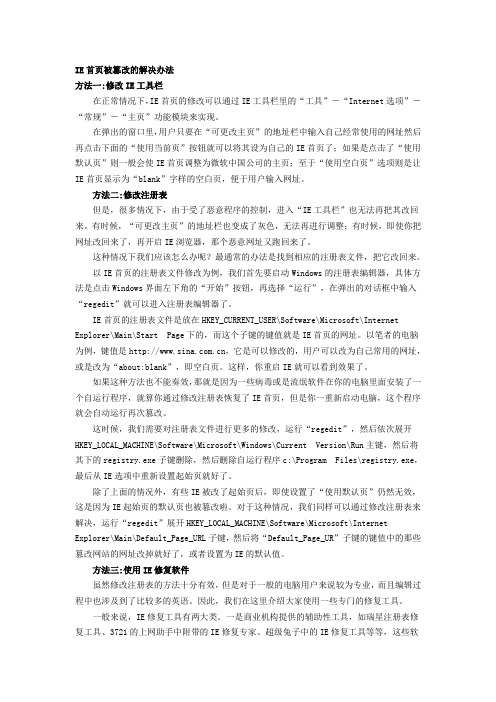
IE首页被篡改的解决办法方法一:修改IE工具栏在正常情况下,IE首页的修改可以通过IE工具栏里的“工具”-“Internet选项”-“常规”-“主页”功能模块来实现。
在弹出的窗口里,用户只要在“可更改主页”的地址栏中输入自己经常使用的网址然后再点击下面的“使用当前页”按钮就可以将其设为自己的IE首页了;如果是点击了“使用默认页”则一般会使IE首页调整为微软中国公司的主页;至于“使用空白页”选项则是让IE首页显示为“blank”字样的空白页,便于用户输入网址。
方法二:修改注册表但是,很多情况下,由于受了恶意程序的控制,进入“IE工具栏”也无法再把其改回来。
有时候,“可更改主页”的地址栏也变成了灰色,无法再进行调整;有时候,即使你把网址改回来了,再开启IE浏览器,那个恶意网址又跑回来了。
这种情况下我们应该怎么办呢?最通常的办法是找到相应的注册表文件,把它改回来。
以IE首页的注册表文件修改为例,我们首先要启动Windows的注册表编辑器,具体方法是点击Windows界面左下角的“开始”按钮,再选择“运行”,在弹出的对话框中输入“regedit”就可以进入注册表编辑器了。
IE首页的注册表文件是放在HKEY_CURRENT_USER\Software\Microsoft\Internet Explorer\Main\Start Page下的,而这个子键的键值就是IE首页的网址。
以笔者的电脑为例,键值是,它是可以修改的,用户可以改为自己常用的网址,或是改为“about:blank”,即空白页。
这样,你重启IE就可以看到效果了。
如果这种方法也不能奏效,那就是因为一些病毒或是流氓软件在你的电脑里面安装了一个自运行程序,就算你通过修改注册表恢复了IE首页,但是你一重新启动电脑,这个程序就会自动运行再次篡改。
这时候,我们需要对注册表文件进行更多的修改,运行“regedit”,然后依次展开HKEY_LOCAL_MACHINE\Software\Microsoft\Windows\Current Version\Run主键,然后将其下的registry.exe子键删除,然后删除自运行程序c:\Program Files\registry.exe,最后从IE选项中重新设置起始页就好了。
主页被篡后该怎么办(浓缩版)
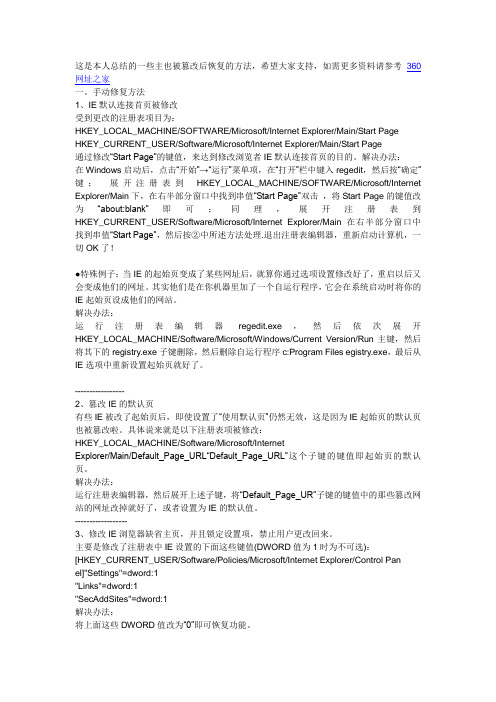
这是本人总结的一些主也被篡改后恢复的方法,希望大家支持,如需更多资料请参考360网址之家一。
手动修复方法1、IE默认连接首页被修改受到更改的注册表项目为:HKEY_LOCAL_MACHINE/SOFTWARE/Microsoft/Internet Explorer/Main/Start Page HKEY_CURRENT_USER/Software/Microsoft/Internet Explorer/Main/Start Page通过修改“Start Page”的键值,来达到修改浏览者IE默认连接首页的目的。
解决办法:在Windows启动后,点击“开始”→“运行”菜单项,在“打开”栏中键入regedit,然后按“确定”键;展开注册表到HKEY_LOCAL_MACHINE/SOFTWARE/Microsoft/Internet Explorer/Main下,在右半部分窗口中找到串值“Start Page”双击,将Start Page的键值改为“about:blank”即可;同理,展开注册表到HKEY_CURRENT_USER/Software/Microsoft/Internet Explorer/Main 在右半部分窗口中找到串值“Start Page”,然后按②中所述方法处理.退出注册表编辑器,重新启动计算机,一切OK了!●特殊例子:当IE的起始页变成了某些网址后,就算你通过选项设置修改好了,重启以后又会变成他们的网址。
其实他们是在你机器里加了一个自运行程序,它会在系统启动时将你的IE起始页设成他们的网站。
解决办法:运行注册表编辑器regedit.exe,然后依次展开HKEY_LOCAL_MACHINE/Software/Microsoft/Windows/Current Version/Run主键,然后将其下的registry.exe子键删除,然后删除自运行程序c:Program Files egistry.exe,最后从IE选项中重新设置起始页就好了。
我的电脑浏览器主页一周被改了八次,终于找到了彻底解决的方法

我的电脑浏览器主页⼀周被改了⼋次,终于找到了彻底解决的⽅法⼤家好,我是⼯具⼈猫猫。
过去⼀周我把有名的赖⽪软件给体验了个遍,安装了这么多软件,我的浏览器主页没被篡改⼗次也有⼋次了,每次都要费九⽜⼆虎之⼒才能改回来,⽽且每⼀次的解决办法也不尽相同。
我想如果把⾃⼰的解决⽅法记录下来,也许能帮到⼀部分同样遭此困境的朋友,于是就有了这篇⽂章。
梳理曾经遇到过的主页劫持情况,我把它们分为四种并分别给出解决办法,应该⾜以囊括90%以上的⼈遇到的情况了。
那么闲话少叙,直接开始。
01.偷梁换柱——快捷⽅式被动了⼿脚说出来你们可能不信,那个每天都躺在你的桌⾯上的浏览器图标,也许在你某⼀次安装流氓软件后,就已经悄⽆声息地发⽣了变化。
就是这看上去不起眼的变化,导致了你的主页被劫持。
下⾯是我分别从电脑桌⾯和安装⽬录下揪出的两个⾕歌浏览器,看似⼀模⼀样的两个图标,打开后却有⼀个被捆绑为2345⾸页,另⼀个却没有:右键打开被劫持的浏览器属性栏,发现在.exe后有⼀个尾巴——“”,这个⽹址永远是你打开这个图标后第⼀个跳转的地⽅,这个快捷⽅式被流氓软件套上了⼀个甩不掉的马甲。
如果你遇到的问题和上图⼀样,就后缀删掉重新打开浏览器。
如果过⼏天后你发现主页⼜被劫持了,那就直接找到图标⽂件位置,重新⽣成⼀个快捷⽅式。
02.监守⾃盗——安全防护软件霸占主页第⼆种⽐较常见的情况就是:如果你电脑上常年安装着杀毒软件,掌握你电脑上最⾼权限的它把浏览器主页霸占了,浏览器⾃然敢怒不敢⾔。
⼤多数杀毒软件都有“浏览器主页保护”这⼀⼯具,以23**安全卫⼠为例,只要⼀键就可以设置默认浏览器和默认主页:也许你并不记得⾃⼰何时授予了它锁定主页的权利,但是换个⾓度讲——如果这个被锁定的是你需要的主页,是不是也能接受?和杀毒软件签订契约,让它守护你想要的主页,隔壁恶意程序都馋哭了!建议你现在就去看⼀下是不是杀毒软件把浏览器主页悄悄霸占了,如果是,修改为你需要的⽹址;即使不是杀毒软件搞的⿁,也可以从它这⾥尝试修改主页,毕竟有句话叫“他⼭之⽯,可以攻⽟”。
IE主页被强行修改、相关按钮变灰可以这样改回来

IE主页被强行修改、相关按钮变灰可以这样改回来最近以来,我们可能常会遇到浏览器的设置被改变的情况。
按照以下的方法,或许可以恢复被修改的浏览器设置。
IE主页被强行修改、相关按钮变灰可以这样改回来真诚推荐2个好软件,一般的问题都可以解决。
在此呼吁:强行修改IE浏览器设置给广大网友带来极大的麻烦,真诚的呼吁各位站长不要设置这种代码。
1、毒霸注册表修复器点此下载下载——安装——运行这个程序工具非常简单,大家一看就知道。
点一下“清除”就可以了。
以下是他的一些功能介绍:看不看无所谓的一、恢复对注册表项的禁用1、取消“Internet 选项”对话框中所有属性设置的禁用。
使常规、安全、稳私、内容、连接、程序、高级属性页面的可见。
使主页设置、临时文件、历史记录、颜色、字体、语言、辅助功能可用。
使自定义级别可用。
使分级审查、证书、个人信息可用。
使建立连接、添加拨号网络、局域网设置可用。
使各项 Internet 程序可以修改、重置 Web 设置可用。
2、取消对 IE 浏览器菜单的禁用。
使“文件|新建”、”文件|打开”、“文件|另存为”、“文件|关闭”可用。
使“查看|源代码”、“查看|全屏显示”可用。
使“收藏”菜单可见。
使“工具|Internet 选项”可用。
使“帮助|每日提示”、“帮助|Netscape用户”、“帮助|联机支持”、“帮助|发送反馈意见”可用。
3、取消其他限制取消 IE 浏览器不能关闭的限制。
取消 IE 浏览器中不能打开链接的限制。
取消 IE 浏览器中不能使用鼠标右键的限制。
取消不能使用注册表编辑器的限制。
4、恢复系统恢复 IE 浏览器的标题(Microsoft Internet Explorer)。
恢复 IE 浏览器的主页为空白页。
可以使用 DOS 窗口和旧 DOS 程序。
显示开始菜单上“运行”、“注销”和“关闭系统”命令。
显示桌面图标。
二、管理操作系统的启动项(主要用于清除某些网站恶意代码、木马等程序随系统加载)。
- 1、下载文档前请自行甄别文档内容的完整性,平台不提供额外的编辑、内容补充、找答案等附加服务。
- 2、"仅部分预览"的文档,不可在线预览部分如存在完整性等问题,可反馈申请退款(可完整预览的文档不适用该条件!)。
- 3、如文档侵犯您的权益,请联系客服反馈,我们会尽快为您处理(人工客服工作时间:9:00-18:30)。
问题描述:
Internet Explorer 是大家最常使用的网页浏览器。
但正因为普及率高,它也成为了最容易受到黑客、病毒以及流氓软件攻击的对象。
经常有同学反映,每次打开网页时都会出现弹出同一个奇怪的网址,而且,无论怎样修改都改不回来,真是很头疼……
回到顶端
解决方法:
篡改IE默认主页是恶意网站和病毒惯用的手法。
针对这个问题,下面小易为大家介绍两种解决方法。
[小易提示:如果您无法顺利执行下列修复步骤,或是完成以下修复步骤重启计算机后却发现问题依旧,说明计算机很可能感染了病毒,建议您下载安装微软提供的免费杀毒软件Microsoft Security Essentials进行一次全面的杀毒。
]
方法一:Fixit 自动修复。
小易帮您找到了一个省时省力的自动修补程序。
请单击“解决此问题”链接,在文件下载对话框中单击“运行”,然后按照向导操作即可。
解决此问题
Microsoft Fix it 50526
修补程序会在桌面上自动为您创建一个Internet Explorer 快捷方式。
修复完成后请重启计算机使更改生效。
方法二:自己动手修复。
按一下组合键“Win+R”调出运行命令框。
在打开栏中键入regedit.exe,回车,打开注册表编辑器。
若弹出用户账户控制窗口,请运行以继续。
请依次定位到注册表项:HKEY_CURRENT_USER\Software\Policies\Microsoft
展开Microsoft,查看其下是否包含子项Internet Explorer? 若有,请删除(右击Internet Explorer,选择“删除”)。
类似地,请依次定位到以下3个注册表项。
单击Main,查看右边细节窗口中[Default_Page_URL]值和[Start Page]值是否有异常。
如果被修改了,请根据自己的需要改回(右击键值,选择“修改”进行更改)。
∙HKEY_CURRENT_USER\SOFTWARE\Microsoft\Internet
Explorer\Main
∙HKEY_ LOCAL_MACHINE\SOFTWARE\Microsoft\Internet
Explorer\Main
∙HKEY_USERS\Default\Software\Microsoft\Internet
Explorer\Main
同样,修改完成后请重启计算机以使更改生效。
